Canva BG Remover: borrar el fondo de la imagen en dispositivos móviles y computadoras
Canva es una plataforma versátil que permite a los usuarios crear gráficos, presentaciones y materiales de marketing cautivadores sin esfuerzo. Con su amplia colección de elementos, plantillas y herramientas de edición fáciles de usar, Canva se ha convertido en un elemento básico tanto para profesionales como para aficionados. Una de sus características destacadas es el eliminador de fondos de imágenes, que simplifica el proceso de eliminación de fondos de las fotografías. Este artículo es una guía completa para eliminar el fondo de la imagen en Canva. Continúe leyendo y comience a eliminar el fondo de su imagen ahora.
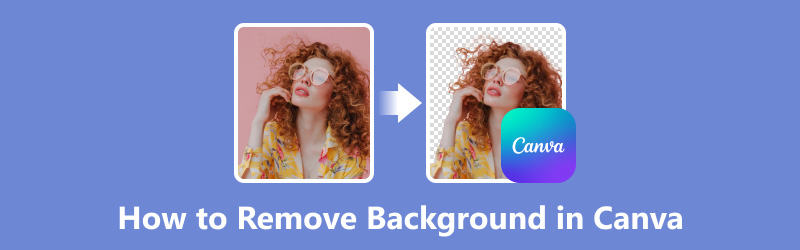
- LISTA DE GUÍAS
- Parte 1. ¿Puede Canva eliminar el fondo?
- Parte 2. Cómo eliminar el fondo en Canva en el escritorio
- Parte 3. Cómo eliminar el fondo en Canva Mobile
- Parte 4. La mejor alternativa gratuita a Canva para eliminar el fondo de una imagen
- Parte 5. Preguntas frecuentes
Parte 1. ¿Puede Canva eliminar el fondo?
Sí, Canva ofrece una función de eliminación de fondo que permite a los usuarios eliminar fácilmente fondos no deseados de las imágenes. Esta función está disponible en la versión de escritorio y móvil de la plataforma, lo que brinda a los usuarios una forma conveniente de editar sus imágenes sin la necesidad de software complejo o habilidades de edición avanzadas. Ya sea que esté diseñando gráficos para redes sociales, presentaciones o materiales de marketing, la herramienta de eliminación de fondo de Canvas le permite crear imágenes de aspecto profesional con facilidad.
Parte 2. Cómo eliminar el fondo en Canva en el escritorio
Eliminar fondos en Canva en el escritorio es muy sencillo y puede mejorar el atractivo visual de tus diseños sin esfuerzo.
Sube la imagen que deseas editar en la plataforma de Canva haciendo clic en Subir botón en el lado derecho.
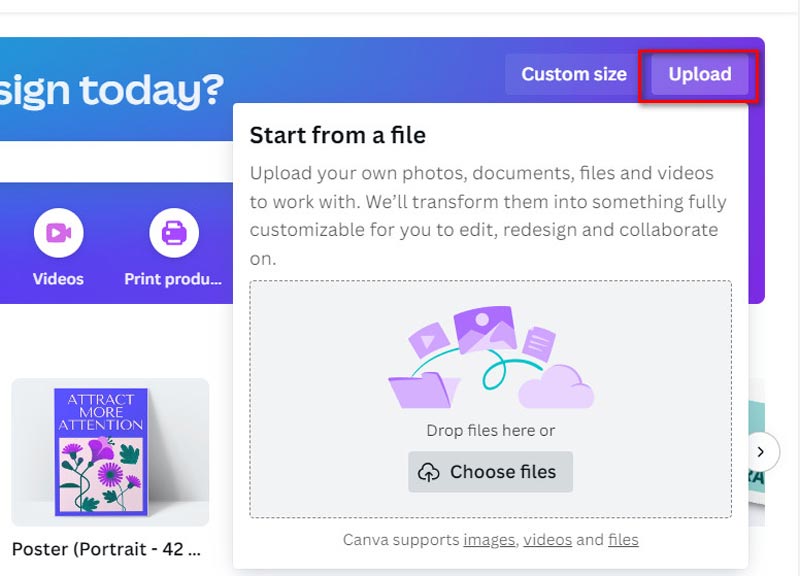
Luego haga clic en el ícono Editar foto para ingresar a la interfaz de edición.
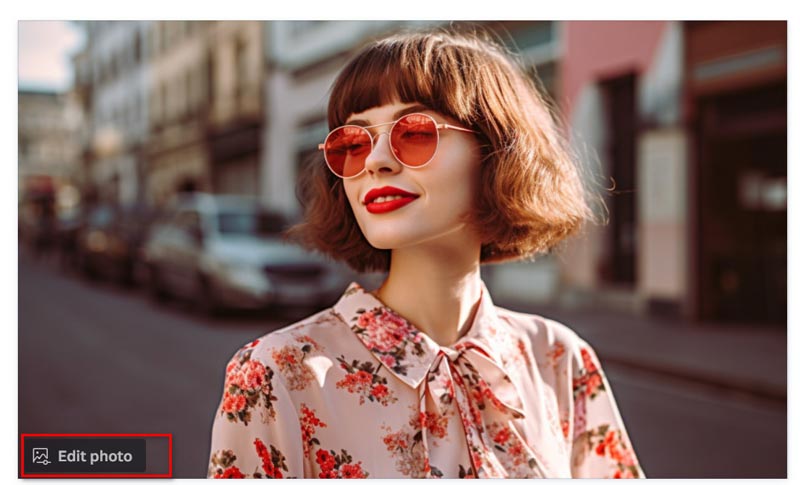
Después de elegir la imagen, seleccione la Efectos opción de la barra de herramientas. A continuación, elija Eliminador de glucosa en sangre en el menú desplegable.
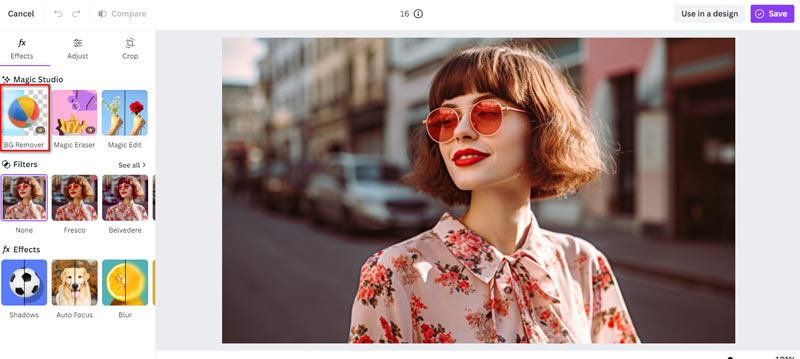
Luego, aparecerá una ventana emergente que le pedirá que se suscriba para utilizar esta función premium.
Después de crearla, puedes hacer clic en el botón Borrar y Canva comenzará automáticamente a procesar la imagen para eliminar su fondo.
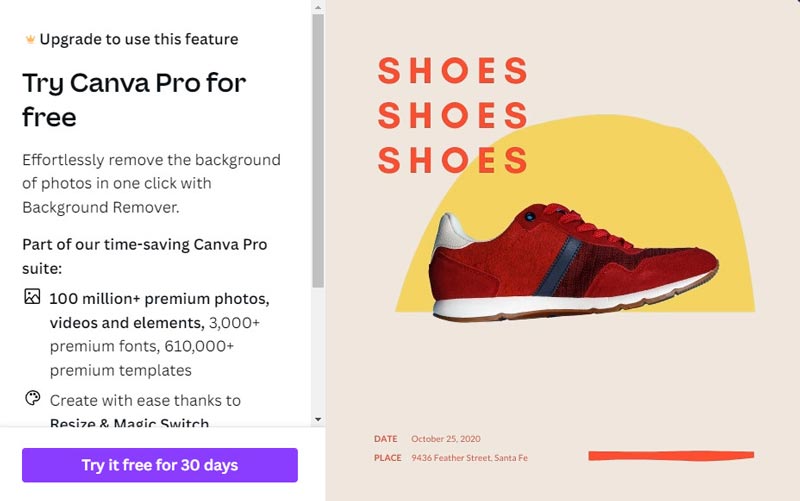
Después de eso, puedes guardar la imagen editada en mi formato preferido, ya sea JPG, PNG o PDF, y guardarla en mi computadora para usarla más.
Con estos pasos, puedes eliminar sin problemas fondos de imágenes en Canva en mi escritorio, mejorando mis diseños en poco tiempo.
Parte 3. Cómo eliminar el fondo en Canva Mobile
Eliminar fondos en Canva Mobile es una herramienta útil para crear diseños de aspecto profesional directamente desde tu teléfono. Aquí hay una guía paso a paso para ayudarlo en el proceso:
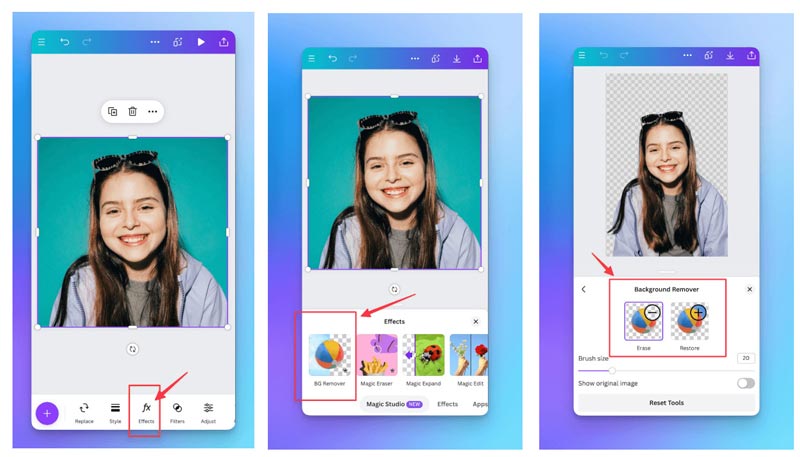
Abre la aplicación Canva en tu teléfono inteligente. Elija el diseño en el que desea trabajar o comience con un lienzo en blanco.
Toca el + en la parte inferior de la pantalla para agregar una imagen cuyo fondo desea eliminar. Puedes elegir entre la biblioteca de imágenes de Canva o cargar la tuya propia.
Una vez que haya agregado la imagen, tóquela para seleccionarla. Verás que aparecen opciones de edición en la parte inferior de la pantalla.
Busca el Eliminador de fondo herramienta entre las opciones de edición. Por lo general, parece un ícono de varita mágica o tijeras. Tócalo para activar la función de eliminación de fondo.
Canva intentará eliminar automáticamente el fondo de tu imagen.
Obtenga una vista previa de la imagen para asegurarse de que la eliminación del fondo parezca satisfactoria.
Una vez que esté satisfecho con la eliminación del fondo, puede guardar la imagen en la galería de su dispositivo o aplicarla directamente a su diseño de Canva.
Después de aplicar la imagen a su diseño, puede editarla y personalizarla aún más como desee. Agregue texto, gráficos u otros elementos para completar su diseño.
Una vez que su diseño esté completo, guárdelo y compártalo con otras personas o descárguelo para su uso.
Si no realizas la suscripción, encontrarás una marca de agua incluida en tu imagen. Si quieres eliminar la marca de agua de la imagen de Canva, revisa esta publicación aquí.
Parte 4. La mejor alternativa gratuita a Canva para eliminar el fondo de una imagen
Si bien Canva es sin duda una herramienta poderosa, existen otras alternativas disponibles para eliminar el fondo. Una de esas alternativas es Eliminador de fondo ArkThinker en línea, una herramienta gratuita de eliminación de fondos en línea. Proporciona a los usuarios capacidades de edición avanzadas y es una excelente opción para quienes buscan una alternativa a Canva.
Para las personas que buscan una opción más sencilla y costosa, esta herramienta web es un método gratuito con un solo clic como alternativa a Canva para eliminar fondos de fotografías. La herramienta gratuita le ahorra tiempo y esfuerzo al detectar y eliminar fondos automáticamente mediante sofisticados algoritmos de IA.
Este software de última generación funciona con computadoras Chrome, iOS, Android, Windows y Mac, así como con cualquier otro dispositivo con acceso web. Los fotógrafos profesionales y aficionados pueden utilizar este software para eliminar fondos de objetos, mascotas y retratos, entre otros temas. Además, este shareware puede crear instantáneamente una imagen transparente y alterar el fondo de la foto a un color sólido o su imagen personalizada.
Utilice cualquier navegador en cualquier dispositivo para acceder a Eliminador de fondo de imagen gratuito en línea.. Haga clic en el Agregar archivo para comenzar para cargar la foto cuyo fondo desea eliminar.
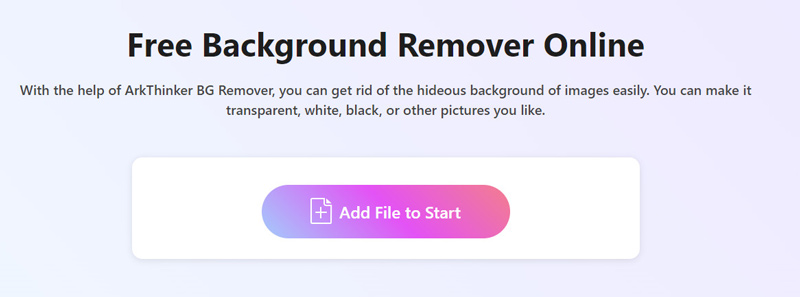
Después de eso, el fondo de su imagen se eliminará automáticamente mediante el procesamiento con tecnología de inteligencia artificial.
¿No estás contento con el resultado? ¡No es un problema! Para conservar o eliminar el fondo deseado del resultado, utilice la opción Mantener o Borrar.
Continúe haciendo esto hasta que esté bastante satisfecho.
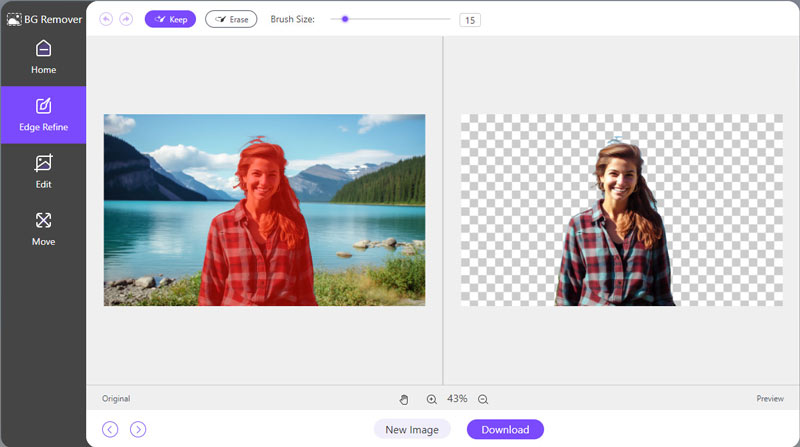
Luego, su imagen sin fondo estará preparada para descargar. Para guardar su imagen modificada en su dispositivo, simplemente haga clic en el Descargar botón.
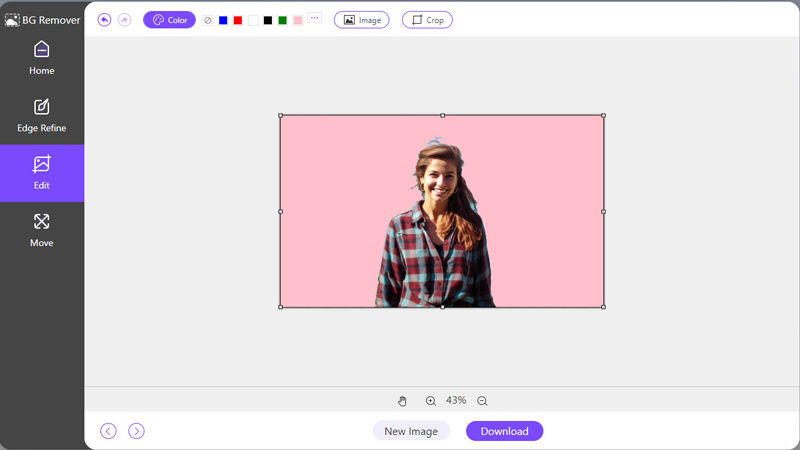
Simplemente seleccione el color sólido o la Imagen para cargar un nuevo fondo cuando navegue a la pestaña Editar y desee agregar o modificar uno. Puedes usar el Cultivo Opción para modificar el tamaño de la imagen como Canva.
Parte 5. Preguntas frecuentes
¿Por qué no funciona el eliminador de fondos de Canva?
Si el eliminador de fondo de Canva no funciona correctamente, asegúrese de que su imagen cumpla con los requisitos de la plataforma. Debe ser de alta calidad y tener una distinción clara entre el primer plano y el fondo.
¿Cómo cambio el fondo de una imagen en Canva?
Para cambiar el fondo de una imagen en Canva, simplemente cargue su imagen, selecciónela y elija el fondo que desee de la extensa biblioteca de fondos de Canva.
¿Dónde está el borrador mágico en Canva?
Canva no tiene una herramienta específica llamada borrador mágico. En cambio, ofrece una función de eliminación de fondo que tiene el mismo propósito.
¿Puedes dibujar y borrar en Canva?
Sí. Para comenzar a dibujar, asegúrese de haber elegido un pincel o una pluma. Luego, toque y arrastre por su lienzo para crear su diseño. Si necesita eliminar alguna parte de su dibujo, cambie a la Borrador herramienta y toque y arrastre sobre las áreas que desea borrar.
Conclusión
Dominar la eliminación de fondos en Canva abre un mundo de posibilidades creativas para diseñadores y creadores de contenido. Ya sea que estés usando Canva BG Remover en una computadora de escritorio o en un dispositivo móvil, eliminar fondos de las imágenes es muy sencillo con sus herramientas intuitivas. Sin embargo, si estás buscando alternativas, Eliminador de fondo ArkThinker en línea destaca como una potente opción gratuita. Equipado con la comprensión adquirida en este tutorial, podrá abordar cualquier tarea de eliminación de fondos con seguridad y llevar sus proyectos de diseño al siguiente nivel.
¿Qué opinas de esta publicación? Haga clic para calificar esta publicación.
Excelente
Clasificación: 4.9 / 5 (basado en 437 votos)
Encuentre más soluciones
Guarde fotos de TikTok sin marca de agua de dos formas sencillas ¿Qué es Pixlr y cómo eliminar la marca de agua de una foto? [2024] Revisión de Inpaint y cómo usarlo para eliminar marcas de agua Cómo eliminar la marca de agua Alamy de las imágenes (100% en funcionamiento) Cómo editar y recortar GIF animados con 4 formas efectivas 10 convertidores GIF para convertir entre imágenes/vídeos y GIFArtículos relativos
- Editar imagen
- Opciones efectivas para cambiar el tamaño de la imagen de Twitter: 3 herramientas en línea
- Cómo eliminar marcas de agua de imágenes y vídeos de Placeit
- Cómo hacer fotos HD en diferentes dispositivos y eliminar artefactos
- Revisión actualizada e imparcial de WatermarkRemover.io
- 3 formas sencillas de eliminar marcas de agua de imágenes y texto de PDF
- Eliminar marca de agua de GIF: métodos sencillos para editar GIF
- Guarde fotos de TikTok sin marca de agua de dos formas sencillas
- ¿Qué es Pixlr y cómo eliminar la marca de agua de una foto?
- [2024] Revisión de Inpaint y cómo usarlo para eliminar marcas de agua
- Cómo eliminar la marca de agua Alamy de las imágenes (100% en funcionamiento)



